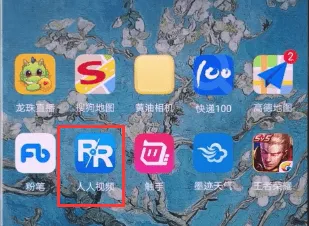1.word中怎么把文档一分为二,上下分
1、首先在电脑桌面上点击“视图”。
2、然后在弹出的下拉框中点击“拆分”。
3、此时Word窗口就分为上下两部分了。
4、接着用鼠标上下拖动分隔线,即把文档分成上下均匀的两部分了。
5、如果想还原原来的一个窗口,只要鼠标点击菜单栏中的“取消拆分”即可。
6、窗口就变成原来的样式了。
2.如何用WPS文字将一个页面分为两半,左右两边都可以用到
WPS文字将一个页面分为左右两半,可以通过分栏来实现,分栏命令可以对文档的内容进行自定义宽度的分隔。
所需工具:分栏命令
第一步,点击WPS文字上方的页面布局---分栏命令,选择分为两栏。
第二步,在分栏设置对话框,设置每栏的宽度,系统默认是平均分配的,显示分割线让左侧两侧有个界限。
第三步,这个时候文档就被分为左右2个部分了。
3.如何将Word文档一页分成上下两页
1、双击打开电脑上的WPS软件,进入WPS软件。
2、在进入WPS软件后点击页面上方的新建选项,新建一个空白的WPS文档。
3、在新建完一个空白文档后点击页面上方工具栏选项中的页面布局选项,打开页面补补设置栏并点击页面上的纸张方向选项选择为横向。
4、在纸张方向设置完成后在点击分栏选项中的两栏选项,将纸张分为两栏。
4.怎样把一个wps文档变成两个文档
具体操作步骤如下:
1、首先打开WPS,点击“视图”选项。
2、然后在该页面中点击“拆分窗口”选项。
3、之后在该页面中鼠标左键点击画一个分割栏。
4、然后在该页面中切换一个分隔栏后点击“拆分窗口”选项里的“垂直拆分”。
5、最后在该页面中即可看到一个wps文档变成两个文档了。